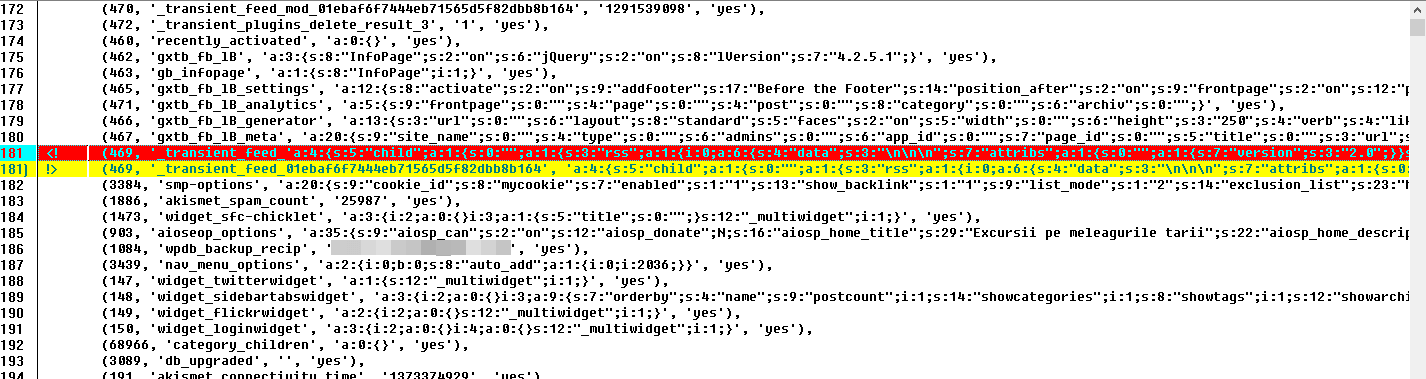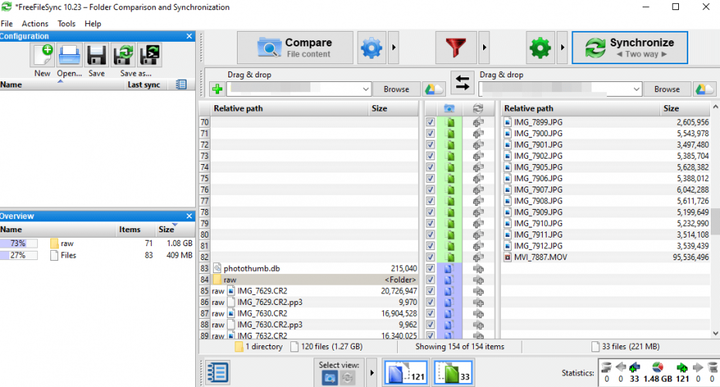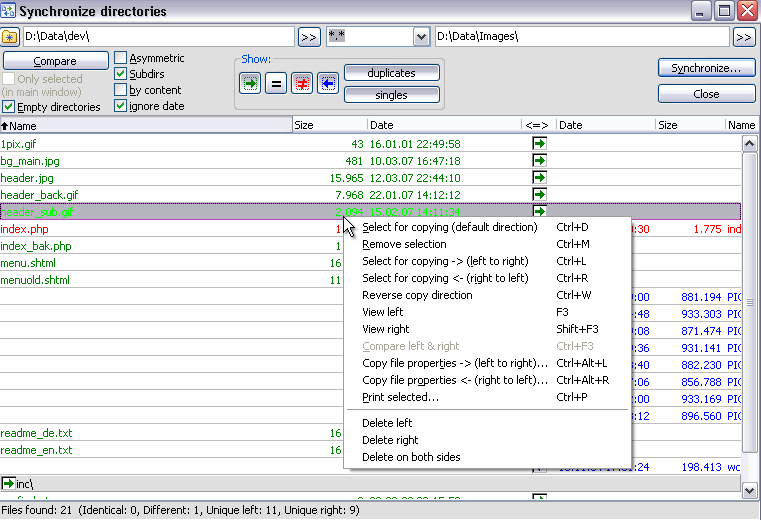Come confrontare le cartelle e copiare i file mancanti
- Esistono molti strumenti che possono aiutarti a sincronizzare o unire il contenuto di file o cartelle di grandi dimensioni nel tuo dispositivo.
- Alcuni funzionano addirittura su più dispositivi o possono confrontare il contenuto tra una cartella locale e il cloud.
- Questo articolo fa parte di un hub How-To più ampio, in cui abbiamo raccolto molte linee guida utili.
- Inoltre, controlla la nostra sezione sulla gestione dei file dove puoi trovare molti articoli su come organizzare i tuoi file.
Per risolvere vari problemi del PC, consigliamo DriverFix: questo software manterrà i driver attivi e funzionanti, proteggendoti così da errori comuni del computer e guasti hardware. Controlla ora tutti i tuoi driver in 3 semplici passaggi:
- Scarica DriverFix (file di download verificato).
- Fare clic su Avvia scansione per trovare tutti i driver problematici.
- Fare clic su Aggiorna driver per ottenere nuove versioni ed evitare malfunzionamenti del sistema.
- DriverFix è stato scaricato da 503.476 lettori questo mese.
Pensa alla seguente situazione: hai il tuo sito e vuoi apportare alcune modifiche per migliorarne l’aspetto. Ma in questo modo, elimini erroneamente e inconsapevolmente alcune righe di codice.
Quindi, al tuo prossimo accesso, ti rendi conto che l’interfaccia si è bloccata e sospetti solo che manchi qualcosa. Puoi ripristinare il sito solo inserendo nuovamente le righe mancanti. Se solo sapessi cosa erano!
Fortunatamente, hai un backup del tuo sito archiviato nel cloud (e forse anche uno qualche HDD esterno ). Quello che devi fare ora è assicurarti di inserire le informazioni esatte nel sito.
Dal momento che il semplice copia / incolla non fa necessariamente il trucco, faresti meglio a usare un’app che potrebbe aiutarti a identificare ciò che manca.
Quindi in questo articolo esamineremo alcuni strumenti gratuiti che possono aiutarti a confrontare i contenuti e copiare i file mancanti da una posizione all’altra.
Come confronti due cartelle?
1: Windiff.exe
- Scarica e apri Windiff.exe.
- Nella scheda File > Confronta directory.
- Immettere, a turno, l’indirizzo della posizione per ciascuna cartella.
- Fare clic su OK.
L’app ti dirà se ha trovato differenze e dove. Per visualizzare le differenze, fare clic sul pulsante Espandi nell’angolo in alto a destra e fare doppio clic sul risultato arrossato nella finestra.
Per aggiornare le differenze, fare nuovamente clic su File> Copia file> scegliere da dove si desidera copiare (sinistra o destra) + File diversi > OK.
2 WinMerge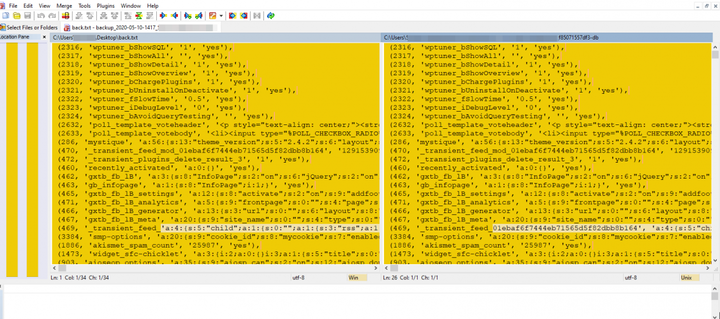
- Scarica e apri WinMerge.
- Nella scheda File > fai clic su Apri.
- Cerca le cartelle che desideri confrontare.
- Fare clic su Confronta.
I file mancanti verranno evidenziati con un colore diverso.
Per avere le stesse informazioni in entrambe le cartelle, vai alla scheda Unisci > Copia tutto a sinistra o Copia tutto a destra, a seconda delle informazioni complete.
3 FreeFileSync![Come confrontare le cartelle e copiare i file mancanti]()
- Scarica e apri FreeFileSync.
- Scegli le cartelle che desideri confrontare sfogliando le loro posizioni o con l’opzione drag & drop.
- Fare clic su Confronta.
FreeFile Sync è uno strumento eccellente da utilizzare se desideri confrontare una cartella locale con Google Drive o una cartella locale con una cartella del tuo server FTP in modo ricorsivo utilizzando una connessione FTP o SFTP.
Quindi, per copiare da una fonte all’altra, fare clic su Sincronizza e scegliere una delle opzioni.
Forse i migliori sono la sincronizzazione bidirezionale, che identificherà e applicherà le modifiche su entrambi i lati, o Mirror, il che significa che le due cartelle diventeranno una copia speculare l’una dell’altra.
4 ExamDiff
- Scarica e apri ExamDiff.
- Nella tabella File > seleziona Confronta.
- Seleziona le cartelle inserendo il percorso del file, trascinando e rilasciando o sfogliando.
- Fare clic su Confronta.
Come nelle soluzioni precedenti, le differenze hanno un colore diverso.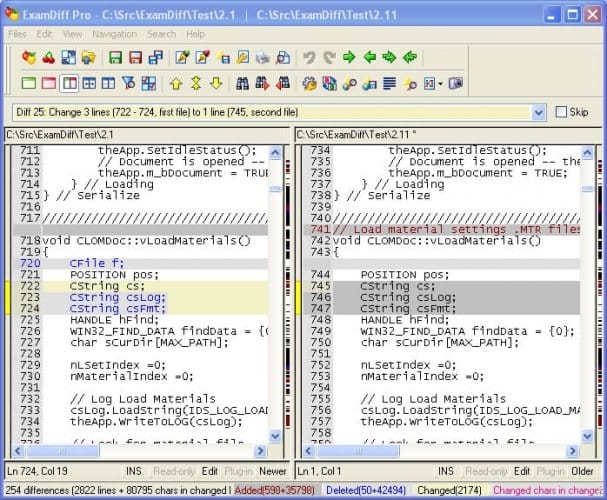
Quindi, per sincronizzare il contenuto, vai a Modifica> Sostituisci blocco nel secondo file dal primo o Modifica> Sostituisci blocco nel secondo file dal secondo.
ExamDiff ha anche una versione Pro, che è a pagamento, e che aggiunge la possibilità di confrontare directory e file binari, confrontare una cartella locale con quella sul server FTP utilizzando plug-in integrati o sincronizzare file e cartelle tra il tuo PC e supporti esterni.
5 Usa Total Commander
- Scarica e apri Total Commander.
- Dalla scheda Comandi > fai clic su Sincronizza directory …
- Seleziona le caselle per le opzioni Sottodirectory e per contenuto.
- Nella sezione Mostra > disabilita Uguale e abilita gli altri tre pulsanti.
- Abilita le opzioni Singole e Duplicati.
- Fare clic su Confronta.
Per sincronizzare le due cartelle, nella finestra di confronto, seleziona i file che desideri copiare, quindi fai clic sulla casella di controllo tra le colonne e fai clic su Sincronizza.
Come accennato prima, questi sono solo alcuni degli strumenti gratuiti disponibili là fuori, non un elenco esaustivo. Inoltre, ci sono più opzioni, inclusi strumenti che offrono prove gratuite e piani a pagamento.
Se hai una raccomandazione per uno strumento simile, scrivici nella sezione commenti qui sotto.